Se você está aprendendo a usar o computador ou tentando corrigir um problema com o sistema operacional, saber onde obter ajuda no Windows é uma habilidade valiosa. Embora existam muitos recursos online, o Windows também possui muitos recursos projetados para ajudar os usuários.
Começar com as ferramentas incorporadas ao Windows pode ajudá-lo a entender o que está errado e a direcionar você na direção de soluções, mesmo que você precise encontrá-las em outros lugares depois de esgotar seus recursos no Windows.
Quais tipos de ajuda estão disponíveis no Windows?
Quando você tem problemas, alguns tipos de ajuda estão disponíveis no Windows. Esses problemas podem corrigir a maioria dos problemas relacionados ao sistema operacional que você enfrenta, e cada um é melhor para uma situação diferente.
Guias são melhores quando você quer saber como abordar um problema ou aprender a usar uma função do Windows. Eles não executam nenhuma função real, mas podem ensiná-lo a usar o Windows com mais eficiência. Quanto mais você entender seu sistema operacional, melhor será capaz de navegar nele. Solucionadores de problemas são programas integrados ao Windows que você pode usar para diagnosticar rapidamente e possivelmente reparar um problema. Eles não exigem conhecimento específico e funcionam como um programa já embutido no Windows. Eles são a maneira mais fácil de solucionar problemas no Windows. Utilitários são como solucionadores de problemas, mas exigem o uso de entradas de linha de comando para serem executados. Eles são um pouco mais difíceis de acessar, mas podem ajudá-lo a resolver certos problemas de nicho. Aprender a usar utilitários ajudará você a consertar e manter seu computador. As funções Reversões e Reparo de Inicialização são opções de último recurso quando outras seleções não resolvem o problema que você está enfrentando. Para se preparar para possíveis problemas, é útil criar pontos de restauração e manter a mídia de recuperação disponível.
Saber como obter ajuda no Windows é um ótimo ponto de partida para resolver qualquer situação que surja no futuro.
Guias
No Windows 10 e no Windows 11, os melhores guias são chamados de Dicas do Windows. Eles aparecem quando você usa diferentes funções do sistema operacional e podem orientá-lo sobre o que fazer em cada aplicativo.
O aplicativo Dicas do Windows não liga quando o computador é iniciado por padrão, mas é fácil de acessar. Veja como usá-lo.
Pressione a Tecla Windows. Digite Dicas na barra de pesquisa. Clique no aplicativo correspondente. Percorra as opções que aparecem no aplicativo. Deve haver uma seção para as atualizações mais recentes, uma área para ajudá-lo a começar a usar seu sistema operacional, sugestões para melhorar as funções de pesquisa, atalhos de teclado, dicas de aprendizado remoto e sugestões avançadas de sistema operacional, entre outros. Se estiver curioso sobre uma dessas funções, clique no bloco.
Clique no aplicativo correspondente. Percorra as opções que aparecem no aplicativo. Deve haver uma seção para as atualizações mais recentes, uma área para ajudá-lo a começar a usar seu sistema operacional, sugestões para melhorar as funções de pesquisa, atalhos de teclado, dicas de aprendizado remoto e sugestões avançadas de sistema operacional, entre outros. Se estiver curioso sobre uma dessas funções, clique no bloco.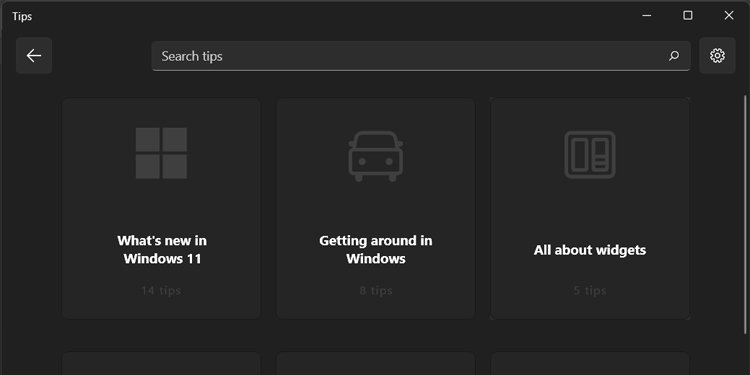
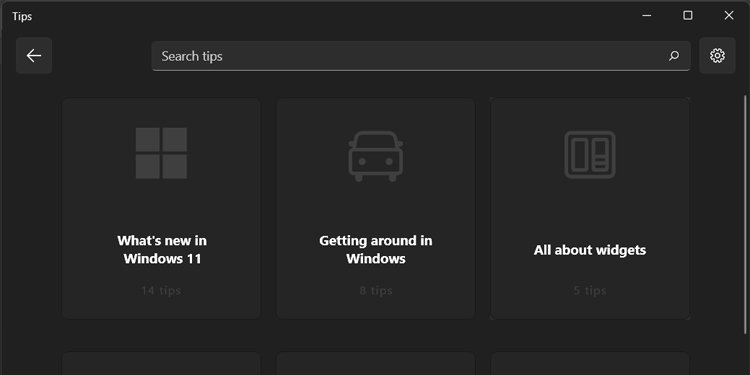 Leia a dica que aparece e, em seguida, pressione as teclas de seta para navegar pelas outras dicas disponíveis. Dependendo do que seu aplicativo oferece, haverá várias dicas.
Leia a dica que aparece e, em seguida, pressione as teclas de seta para navegar pelas outras dicas disponíveis. Dependendo do que seu aplicativo oferece, haverá várias dicas.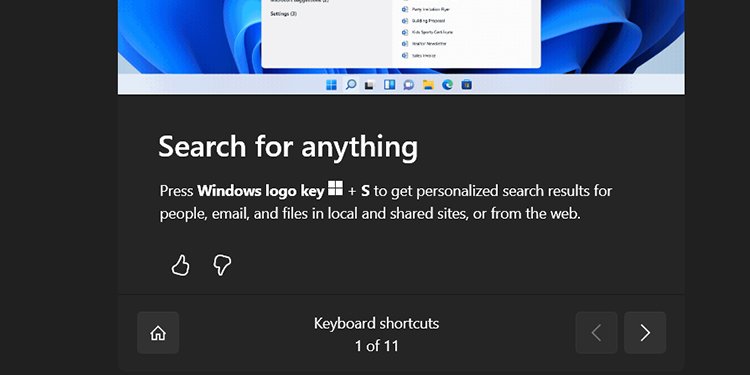
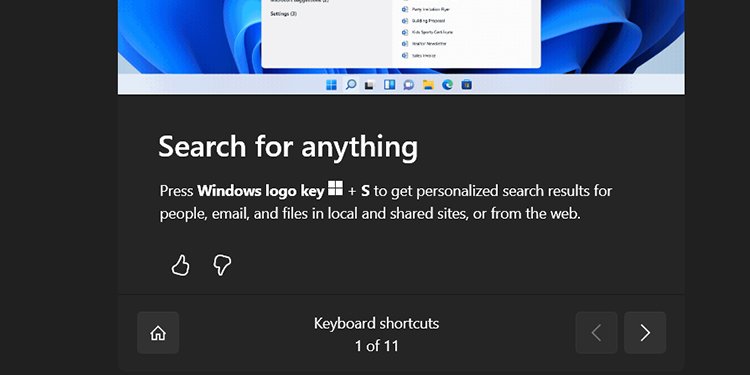 Se você tiver uma ideia específica do que está procurando, poderá retornar à tela principal do aplicativo Dicas clicando no ícone de início na parte inferior esquerda do aplicativo.Digite uma palavra-chave que corresponda ao que você está pesquisando para na caixa na parte superior.
Se você tiver uma ideia específica do que está procurando, poderá retornar à tela principal do aplicativo Dicas clicando no ícone de início na parte inferior esquerda do aplicativo.Digite uma palavra-chave que corresponda ao que você está pesquisando para na caixa na parte superior.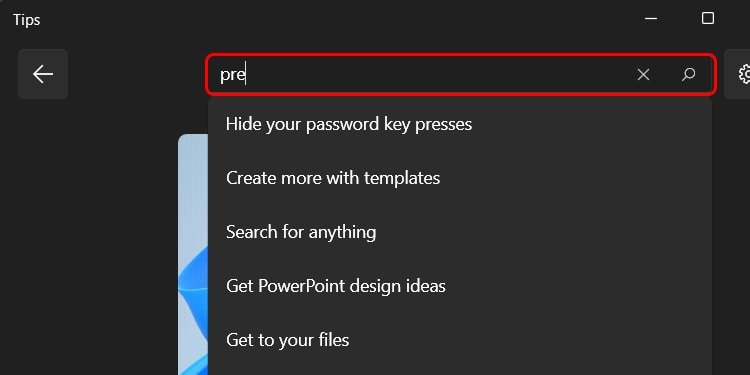
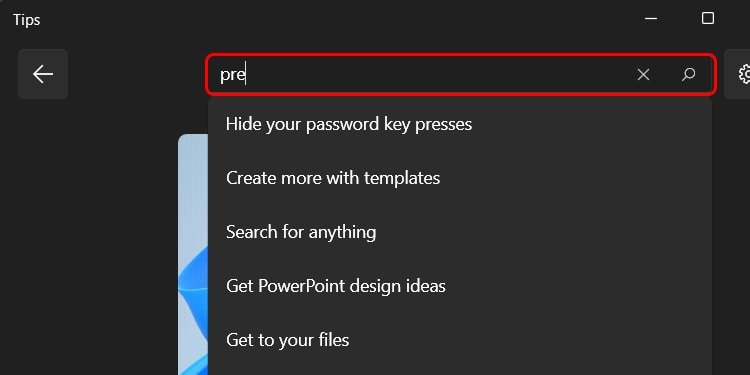 Pressione Enter.Clique em uma dica correspondente , ou se não houver nenhum disponível, você pode pressionar o botão para pesquisá-lo online e encontrar respostas em outro lugar.
Pressione Enter.Clique em uma dica correspondente , ou se não houver nenhum disponível, você pode pressionar o botão para pesquisá-lo online e encontrar respostas em outro lugar.
As Dicas do Windows são um ótimo lugar para começar se você estiver tentando aprender sobre o Windows e como usar melhor seu sistema operacional. Embora não resolva nenhum problema específico para você, pode tornar sua experiência de uso do Windows muito melhor.
Solucionadores de problemas
O Windows tem vários solucionadores de problemas para ajudar a localizar, diagnosticar, e corrija vários problemas com seu computador. Para abrir os solucionadores de problemas, faça o seguinte:
Pressione a tecla Windows + X. Escolha Configurações. Selecione Atualização e segurança.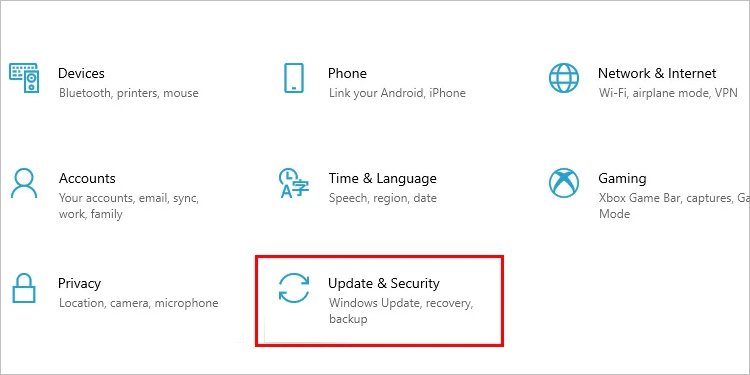
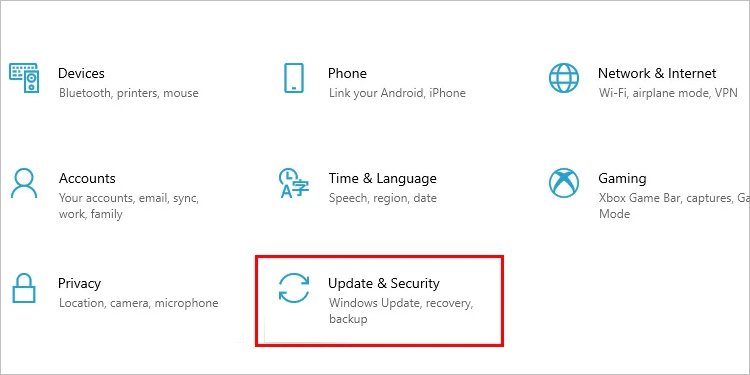 Escolha Solucionar problemas.
Escolha Solucionar problemas.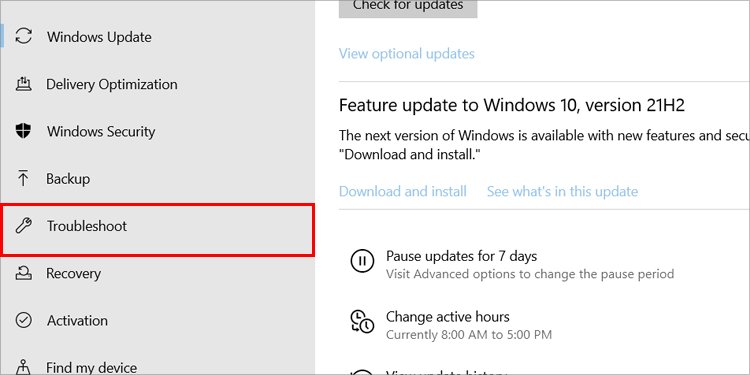
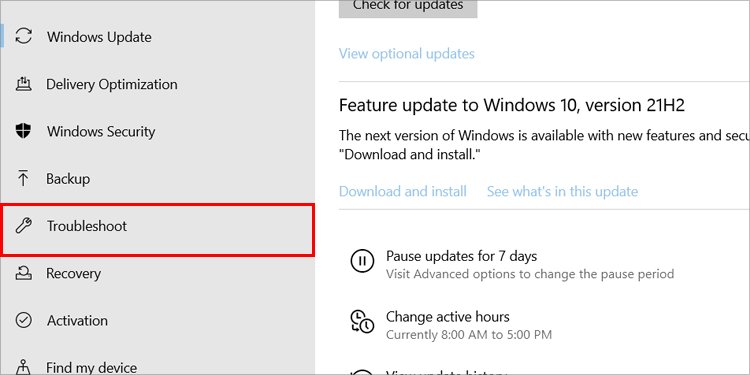 Clique em Solucionadores de problemas adicionais.
Clique em Solucionadores de problemas adicionais.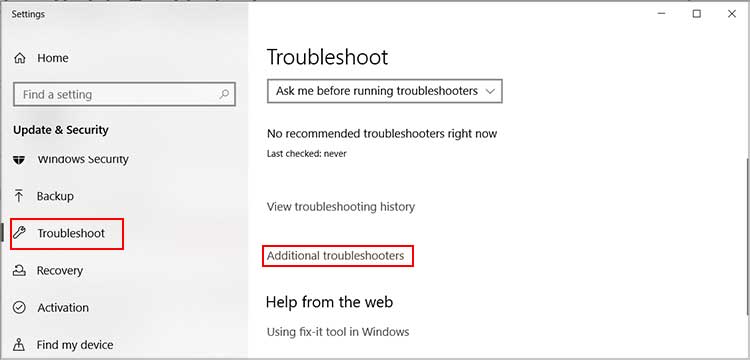
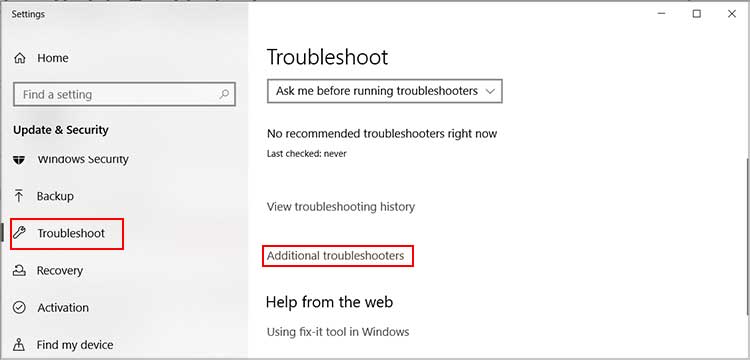 Clique em qualquer disponibilidade ble solucionadores de problemas para iniciar o processo e siga as instruções para seguir as etapas.
Clique em qualquer disponibilidade ble solucionadores de problemas para iniciar o processo e siga as instruções para seguir as etapas.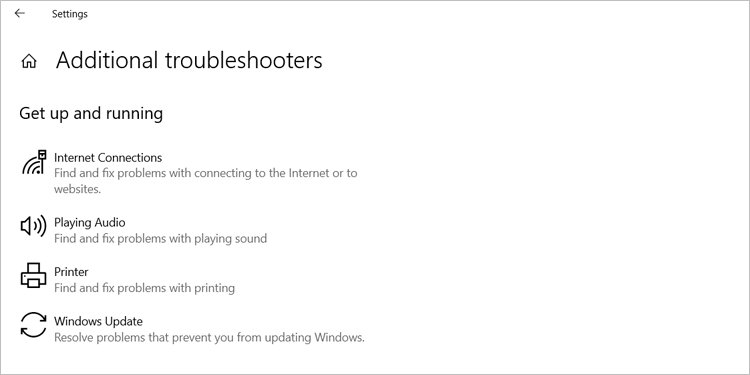
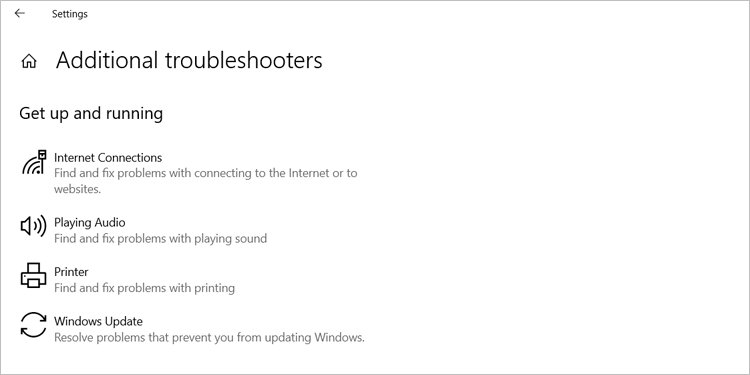
Cada um desses solucionadores de problemas é feito para resolver um problema potencial diferente no Windows.
O solucionador de problemas de conexões com a Internet é bom para ser executado quando você está tendo problemas com sua conexão com a Internet. Se você está tendo problemas repetidos com várias páginas da Web, ele também pode ajudá-lo a encontrar a solução.O solucionador de problemas de reprodução de áudio pode ajudar com qualquer problema de áudio.O solucionador de problemas de impressora pode ajudá-lo a corrigir impressoras conectadas ou problemas ao enviar documentos para impressão.O Windows A solução de problemas de atualização deve ser executada se você não conseguir atualizar o Windows corretamente. As soluções de problemas de Bluetooth, adaptador de rede, energia e teclado foram projetadas para procurar problemas com essas partes específicas do seu sistema. A solução de problemas de compatibilidade de programas pode ajudá-lo a corrigir problemas com programas não projetados para a versão do Windows em que você está atualmente. O solucionador de problemas do adaptador de rede é outro que pode ajudá-lo a diagnosticar problemas de conexão com a Internet.
Muitas vezes também existem solucionadores de problemas de lontra. Cada um é relativamente fácil de usar, mesmo para alguém sem muito conhecimento de software de computador. Não tenha medo de usá-los quando tiver problemas e precisar de ajuda com o Windows.
Utilitários
Os utilitários funcionam como solucionadores de problemas, mas exigem que você use entradas de linha de comando para acessá-los e executá-los. Embora possam parecer um pouco mais difíceis de usar no início, eles são diretos quando você pega o jeito. Não tenha medo de experimentar entradas de linha de comando enquanto trabalha em seu PC.
Aqui estão alguns utilitários diferentes para usar. Para cada um, abra um prompt de comando ou janela do PowerShell fazendo o seguinte:
Pressione a Tecla Windows + X. Escolha PowerShell (Admin) ou Prompt de Comando (Admin). O que aparece depende de como seu sistema está configurado.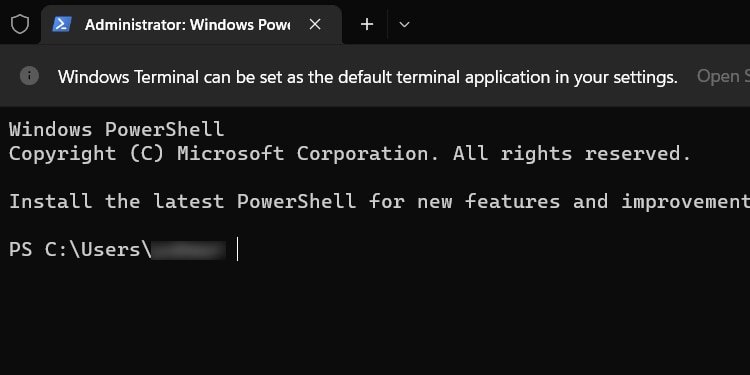
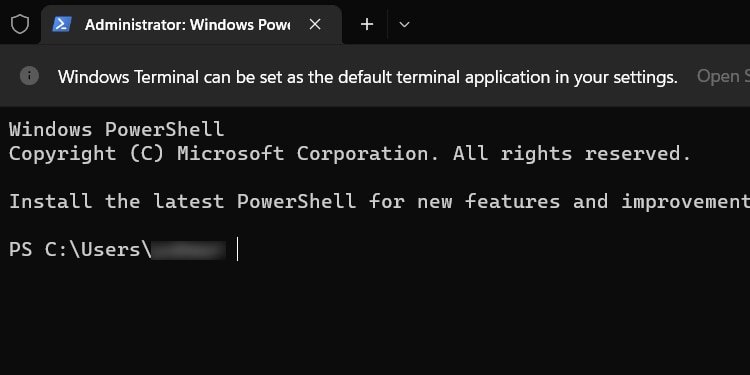 Clique em Sim para confirmar quer abri-lo.
Clique em Sim para confirmar quer abri-lo.
Depois de abrir a janela, você pode usar os comandos abaixo para acessar cada utilitário.
Solucionador de problemas de hardware e dispositivos
O solucionador de problemas de hardware e dispositivos costumava ser integrado ao sistema operacional, como os mencionados na seção acima. No entanto, agora você precisa usar um prompt de comando ou uma janela do PowerShell para acessá-lo.
Digite”msdt.exe-id devicediagnostic”sem aspas na janela do PowerShell.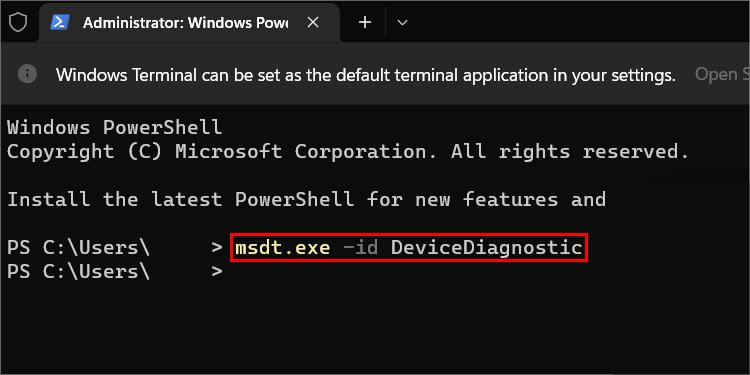
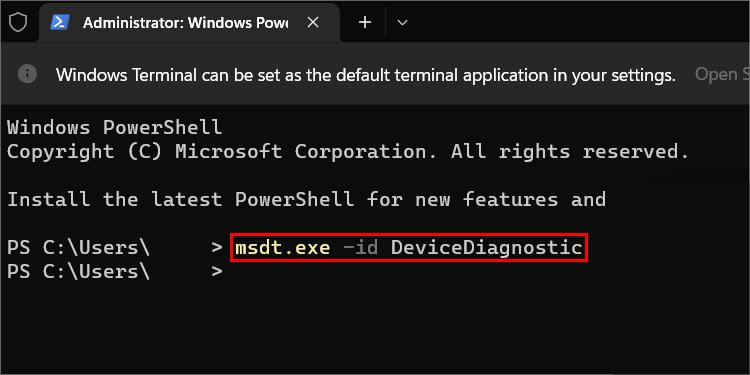 Pressione Enter.
Pressione Enter.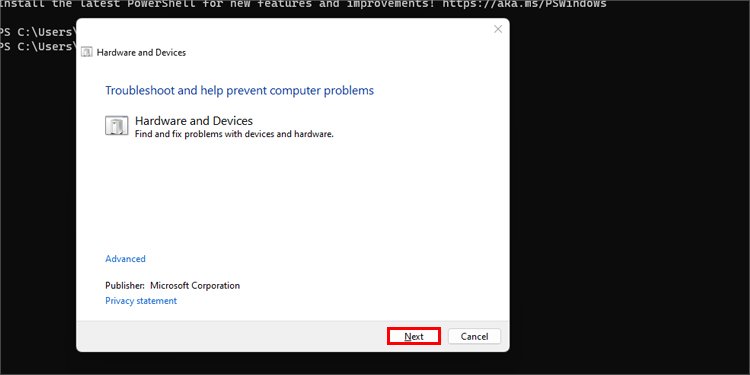
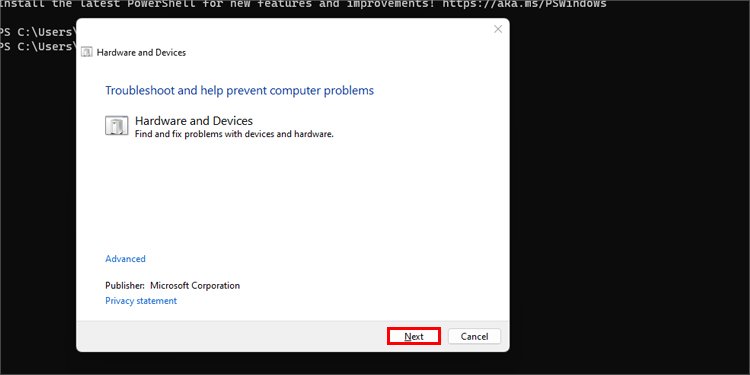 Clique em Avançar.Siga os prompts na janela que aparece na tela. Abrir este utilitário abre uma nova janela com o solucionador de problemas de hardware e dispositivos. depende do que está acontecendo com seu sistema.
Clique em Avançar.Siga os prompts na janela que aparece na tela. Abrir este utilitário abre uma nova janela com o solucionador de problemas de hardware e dispositivos. depende do que está acontecendo com seu sistema.
Depois de terminar, reinicie o computador para ver se o problema que você está tentando corrigir foi resolvido.
Verificação de arquivo do sistema r
O Verificador de Arquivos do Sistema foi projetado para localizar problemas com seu sistema operacional. Muitas vezes, ele pode recuperar os arquivos danificados e substituí-los por conta própria. Às vezes, porém, você precisa encontrar os arquivos danificados em outro dispositivo e substituí-los pelos seus.
Digite”dism/online/cleanup-image/scanhealth”sem aspas na janela do PowerShell.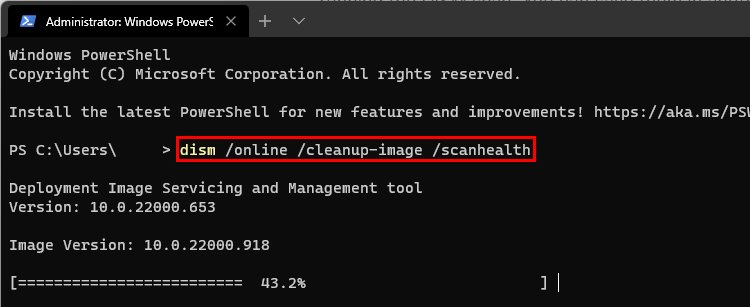
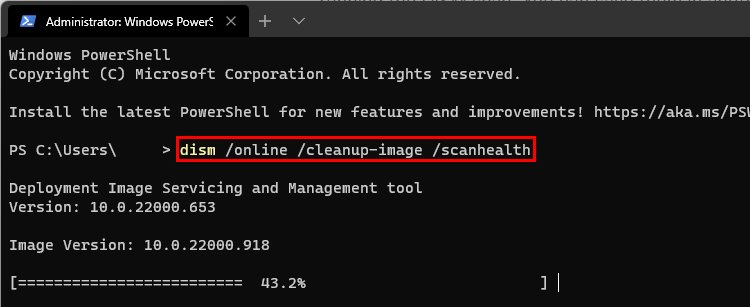 Pressione Enter. Digite”sfc/scannow”sem aspas na janela do PowerShell.
Pressione Enter. Digite”sfc/scannow”sem aspas na janela do PowerShell.
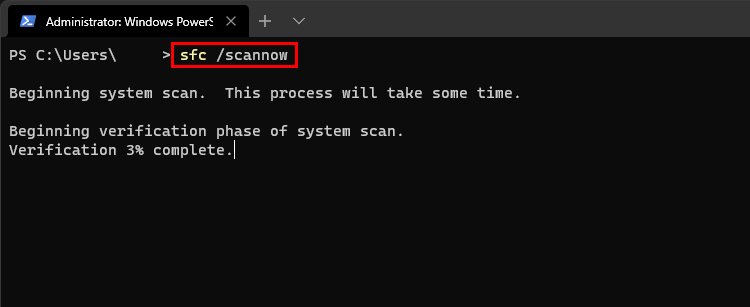
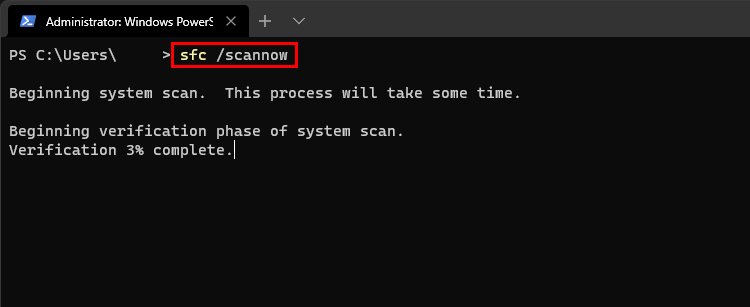 Pressione Enter.Aguarde a conclusão da verificação antes de ler os resultados e decidir como você deseja corrigir quaisquer problemas.
Pressione Enter.Aguarde a conclusão da verificação antes de ler os resultados e decidir como você deseja corrigir quaisquer problemas.
Se o Verificador de arquivos do sistema não puder corrigir os problemas, basta reinstalar o sistema operacional se não quiser encontrar outro computador, copiar os arquivos danificados e substituí-los em seu sistema operacional.
CHKDSK
CHKDSK é uma ferramenta perfeita para encontrar problemas com seus discos rígidos. Se você acha que eles estão danificados, execute esta verificação para ver se eles estão.
Digite “chkdsk H:/f/r/x”sem aspas na janela do PowerShell.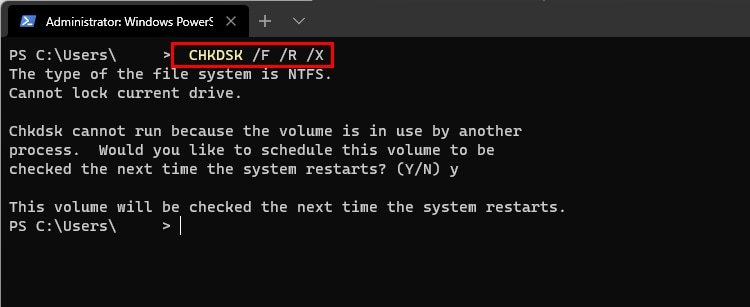
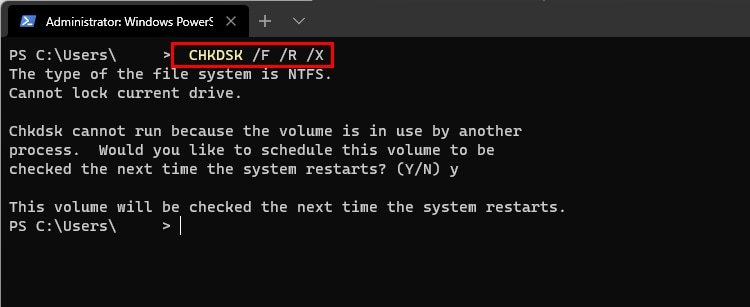 Pressione Enter. Digite Y. Pressione Enter. Seu computador será reiniciado e começará para executar a verificação.
Pressione Enter. Digite Y. Pressione Enter. Seu computador será reiniciado e começará para executar a verificação.
Se o CHKDSK encontrar problemas e consertá-los, tudo bem. Se encontrar problemas e não puder corrigi-los, talvez seja hora de substituir o disco.
Reversões e Reparo de inicialização
Você também pode usar reversões de sistema e reparo de inicialização para resolver problemas catastróficos com seu sistema. No entanto, você deve garantir que tenha os arquivos corretos disponíveis para ajudá-lo quando necessário.
Restauração do sistema
Se você criar pontos de restauração ao usar o computador, poderá reverter o sistema operacional para uma versão anterior ponto. O ponto de restauração é um instantâneo, portanto, seu computador funciona como no dia em que você salvou o ponto de restauração.
Pressione a Tecla Windows e digite Painel de controle na barra de pesquisa.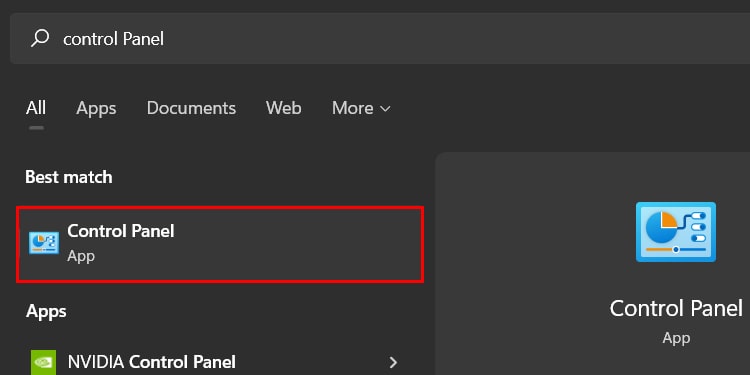
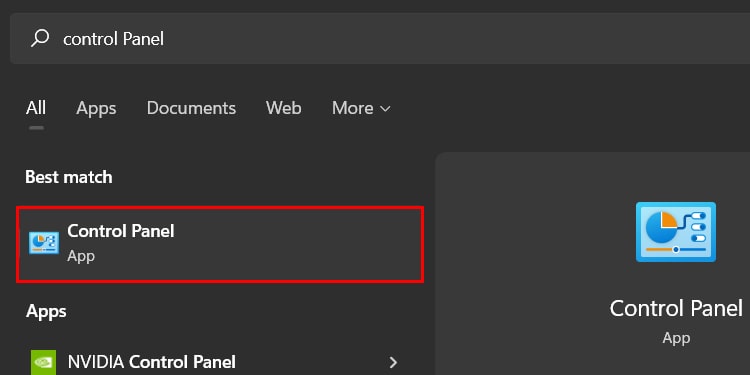 Clique no aplicativo correspondente.Pesquise no Painel de Controle o termo Recuperação.
Clique no aplicativo correspondente.Pesquise no Painel de Controle o termo Recuperação.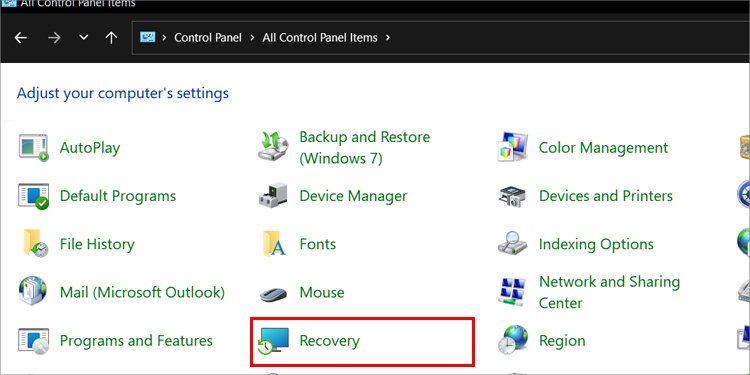
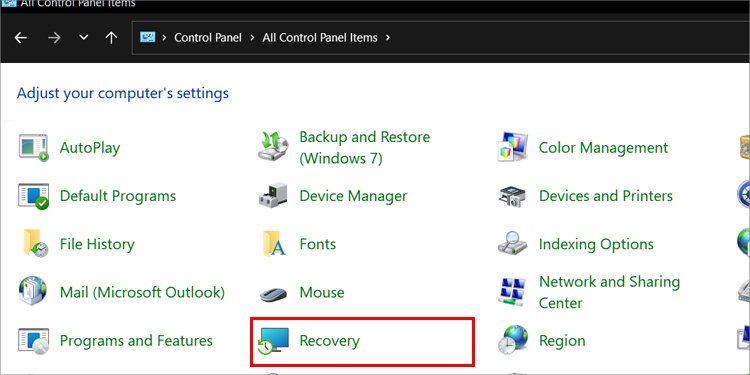 Clique em Recuperação. Clique em Configurar restauração do sistema.
Clique em Recuperação. Clique em Configurar restauração do sistema.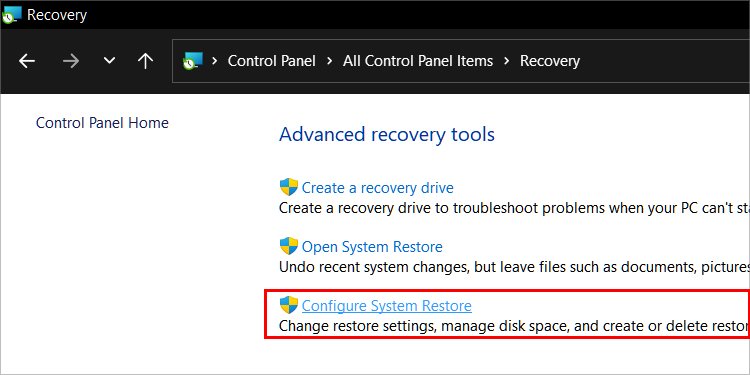
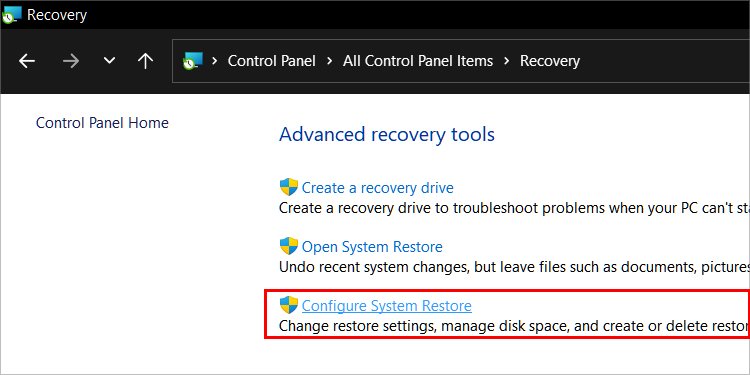 Clique em Criar para criar um ponto de recuperação.
Clique em Criar para criar um ponto de recuperação.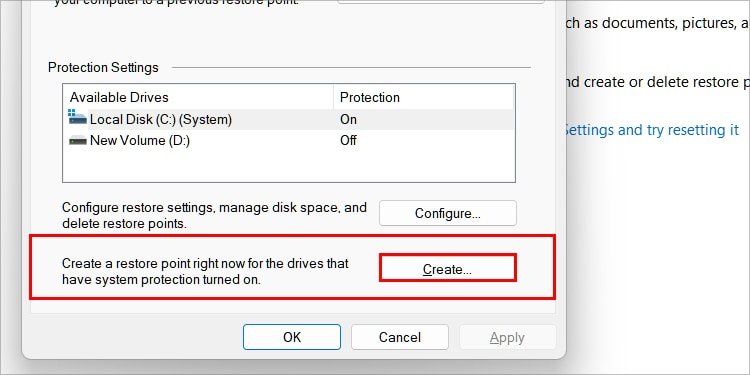
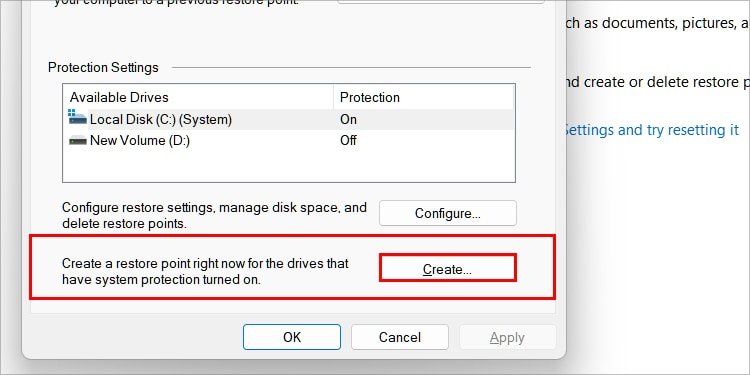 Clique em Restauração do sistema para rolar voltar para um salvamento anterior.
Clique em Restauração do sistema para rolar voltar para um salvamento anterior.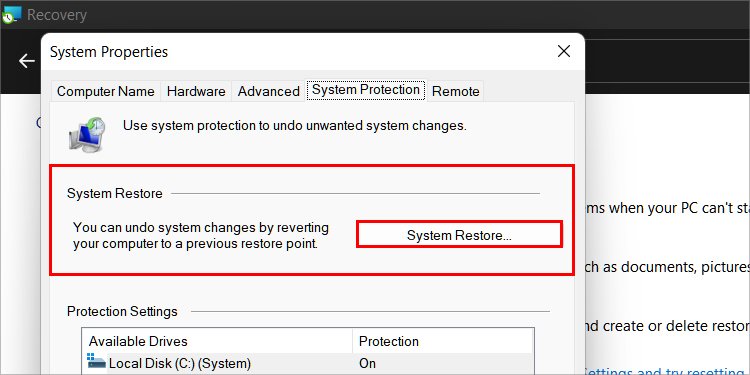
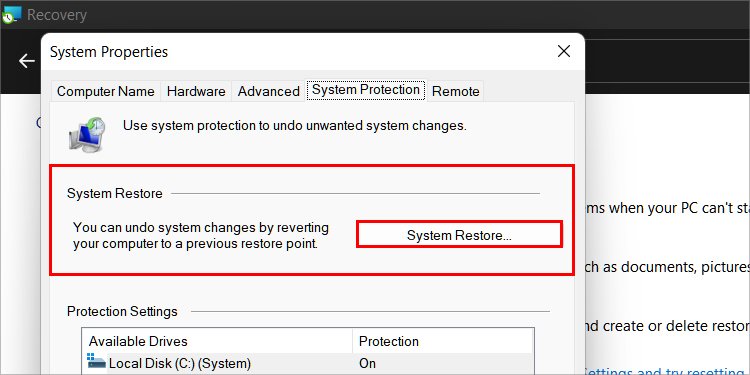
A restauração do sistema funciona melhor para desfazer alterações de software que tornam seu computador menos eficiente. Não corrigirá problemas de hardware. No entanto, ainda é uma boa prática criar pontos de restauração regularmente.
Reparo de Inicialização
Você pode acessar o Reparo de Inicialização de sua mídia de instalação do Windows, mesmo quando não puder acessar seu sistema operacional. É útil manter um USB com a mesma versão do Windows. Além disso, não se esqueça de salvar sua chave do Windows em um local onde você possa acessá-la mesmo que seu sistema operacional não esteja funcionando.
Coloque a mídia de inicialização em seu computador. Acesse o BIOS e mova a mídia de inicialização para o primeiro lugar para unidades inicializáveis. Você deseja que o computador inicie a mídia removível para que você possa acessar a função Reparo de inicialização.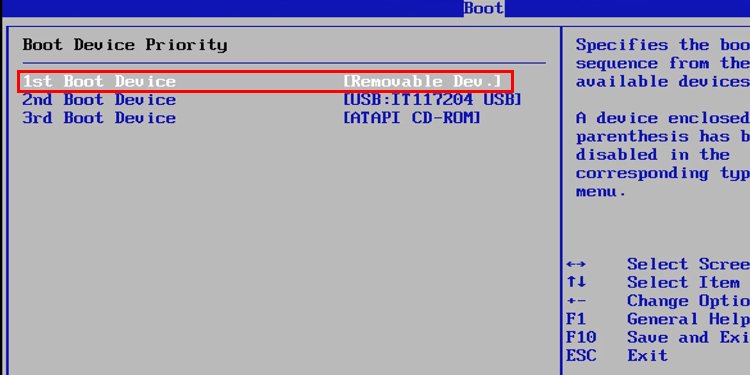
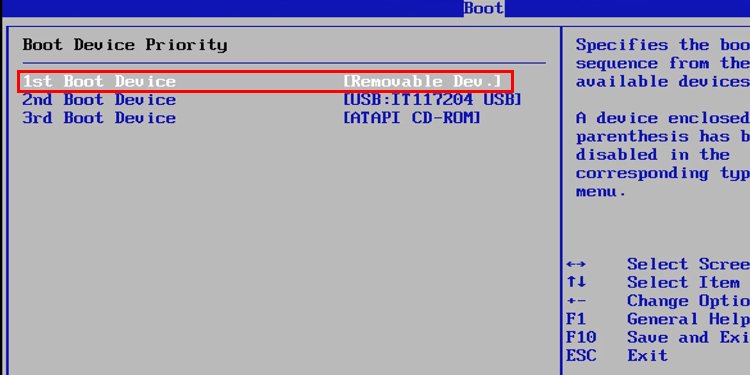 Clique em Avançar. Clique em Reparar seu computador. Clique em Solucionar problemas.
Clique em Avançar. Clique em Reparar seu computador. Clique em Solucionar problemas.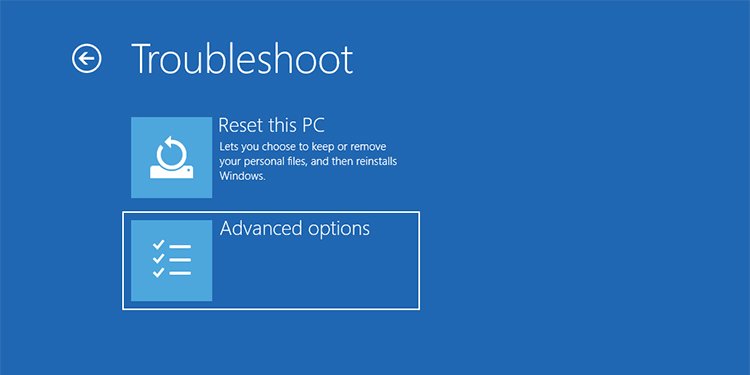
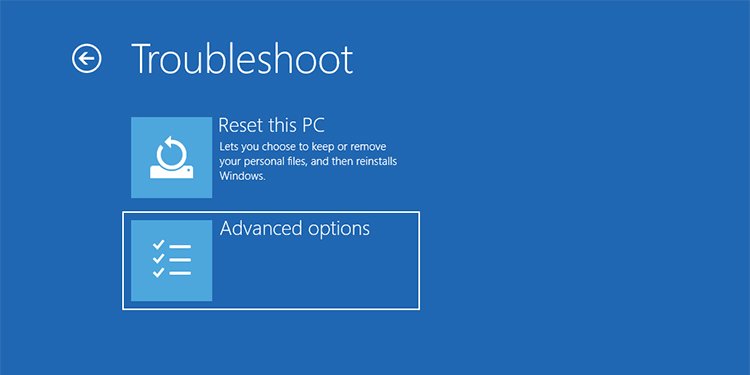 Clique em Avançado Opções.Clique em Reparo de inicialização.
Clique em Avançado Opções.Clique em Reparo de inicialização.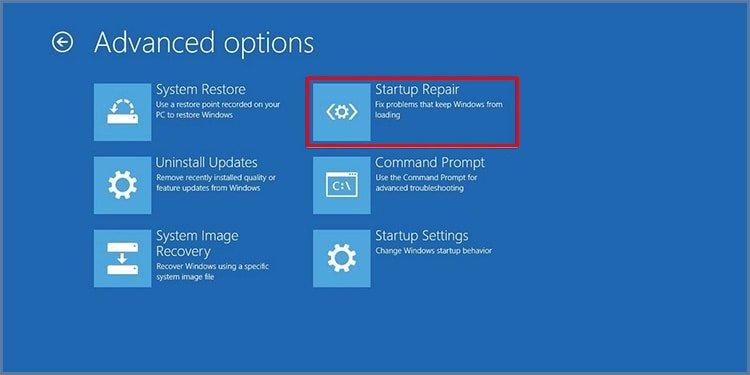 Siga as instruções para concluir o processo. Você terá acesso a um arquivo de log na pasta Windows\System32\Logfiles após a conclusão.
Siga as instruções para concluir o processo. Você terá acesso a um arquivo de log na pasta Windows\System32\Logfiles após a conclusão.
Você também pode acessar o Reparo de Inicialização de algumas outras maneiras. A reinicialização forçada do computador três vezes deve colocá-lo no ambiente de recuperação do Windows. Você também pode acessá-lo na área de Atualização e Segurança.
E se eu ainda precisar de ajuda com o Windows?
Se você ainda precisar de ajuda com o Windows, há muitos recursos gratuitos on-line para ajudá-lo a solucionar e reparar problemas em seu computador. Você também pode encontrar quadros de mensagens onde as pessoas trabalham juntas para resolver problemas, desde que você esteja disposto a compartilhar os detalhes do problema. Se tudo mais falhar, você sempre pode procurar um especialista em Windows e pagar por aconselhamento e ajuda pessoal, se necessário.
